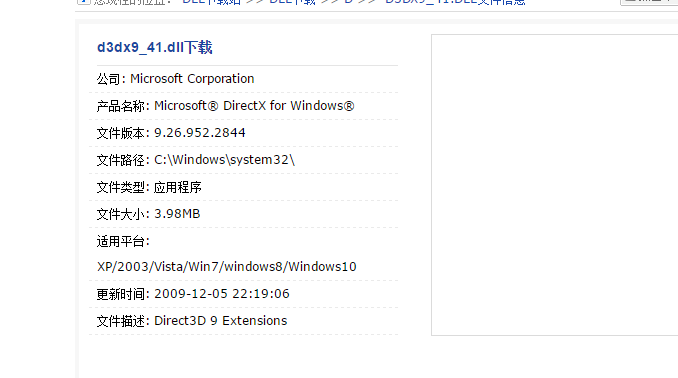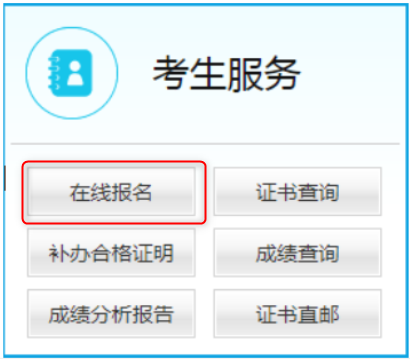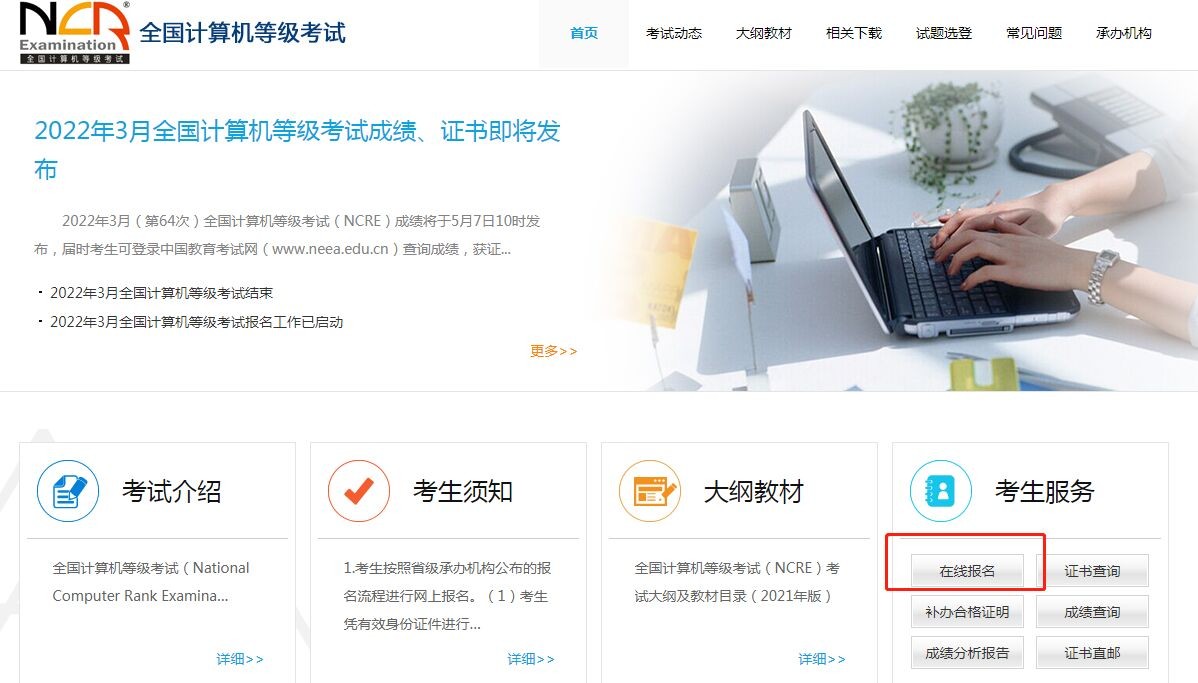查找不到工作组计算机怎么办?
的有关信息介绍如下:一、【计算机】,进入【管理】点击出现【服务绝喊和应用程序】,点击【服务】,查看【Computer Browser】和【Server】以及【Workstation】的 服务没有被停止或禁凯毕用;
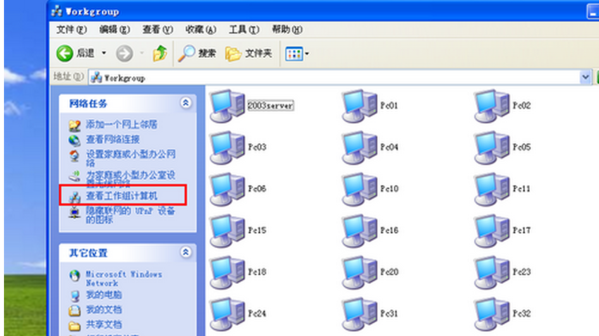
二、【控制面板】,继续点击【用户账户】,启用【Guest】来宾帐户。
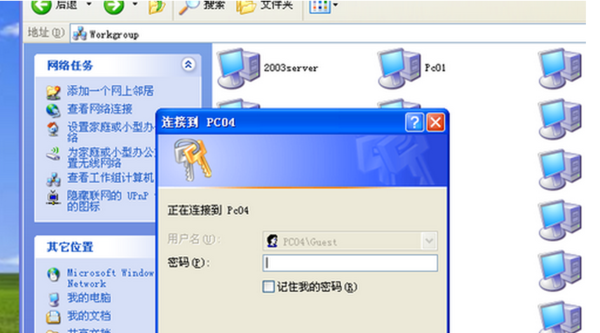
三、点击【我的电脑】,点击【属性】,点击【计算机名】,点击【更改设置】里面我们要并孙野注意的是英文,里面包含的是字母和数字,组合的计算机名,然后我们可以设置相同的英文工作组。
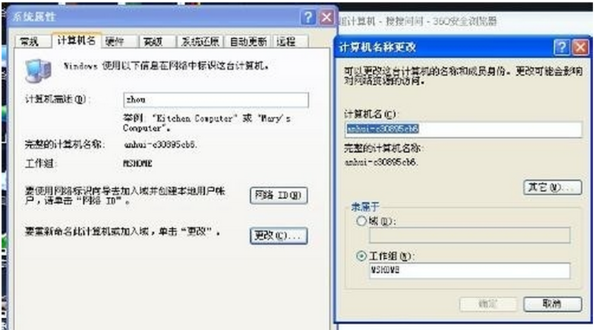
四、可以在电脑的开启以后,打开里面的网络发现和文件共享,这样也可以解决问题。
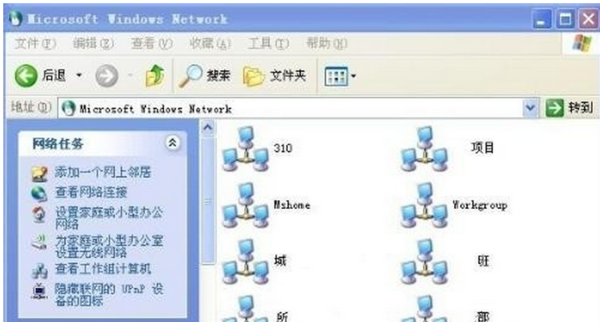
五、打开网络和共享中心,在【网络】单击【工作网络】,更改为【家庭组】这样就解决电脑的设置了。
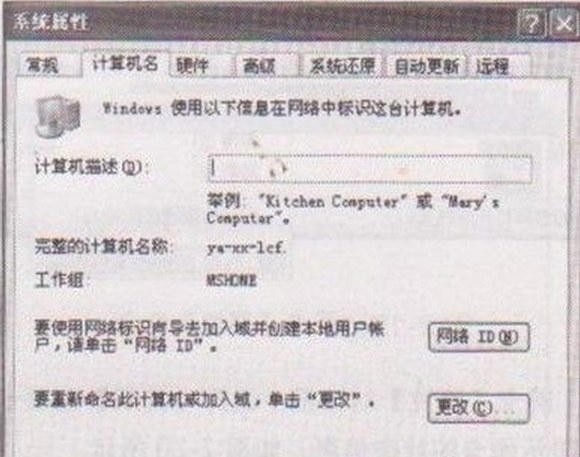
版权声明:文章由 好百科 整理收集,来源于互联网或者用户投稿,如有侵权,请联系我们,我们会立即处理。如转载请保留本文链接:https://www.haobaik.com/answer/163506.html